Aegisub là một trình soạn thảo phụ đề đơn giản với chức năng tiên tiến. Đây là một chương trình tuyệt vời để chỉnh sửa và điều chỉnh phụ đề và cũng có thể xem trước trực tiếp các tệp video hoặc âm thanh theo thời gian thực.
Bạn đang xem: Cách sử dụng phần mềm aegisub
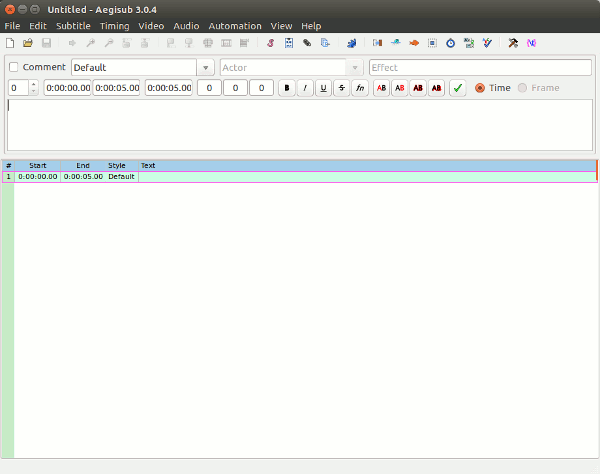
Giao diện Người dùng bao gồm bốn phần chính: hộp Video (1), hộp Âm thanh (2), hộp Chỉnh sửa (3) và lưới phụ đề (4). Lưới phụ đề và hộp Chỉnh sửa chỉ hiển thị khi khởi động. Hai hộp Video và Audio khác chỉ có sẵn nếu bạn mở một video (Video -> Open Video …) hoặc tệp âm thanh ( Audio -> Open Audio File …) hoặc mở âm thanh từ tệp video đã mở trước đó ( Âm thanh -> Mở Audio From Video).
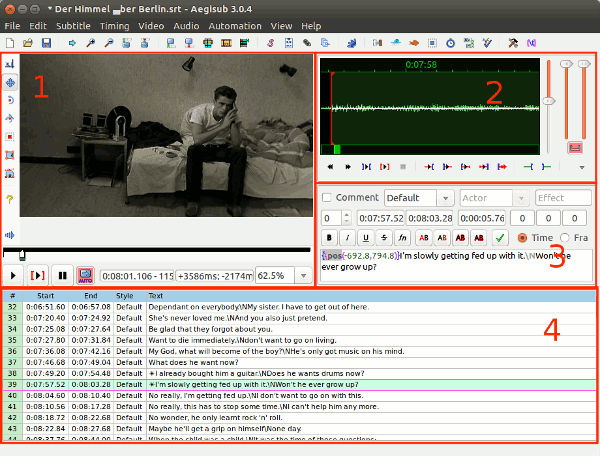
Có rất nhiều nút (khá nhỏ) cho phép người dùng dễ dàng truy cập một số chức năng. Các nút là, không may, không phải là rất trực quan. Bạn sẽ phải di chuột và xem các chú giải công cụ để hiểu từng nút là gì. Tuy nhiên, chức năng các nút này đại diện là đáng để xem.
Trường hợp sử dụng cơ bản nhất là nạp tệp tin phụ đề (File -> Open Subtitles …) bằng một tệp video phù hợp (File -> Open Video …) và mở ra dòng âm thanh trực tiếp từ video ( Audio -> Open Audio From Video ), Trừ khi nó có sẵn một cách riêng biệt ( Audio -> Open Audio File …).
Sau đó bạn có quyền kiểm soát tốt đối với phụ đề. Bạn có một số nút “sắp chữ trực quan” ở bên trái hộp video sẽ cho phép bạn tương tác với hình ảnh và phụ đề.
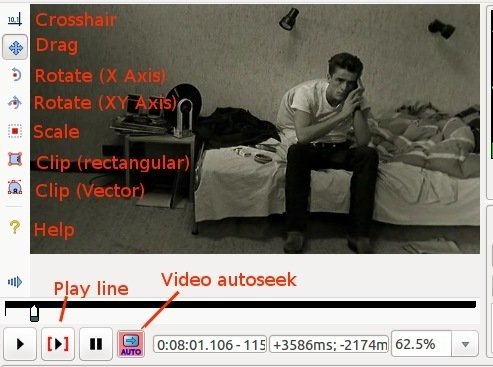
Để chỉnh sửa một dòng, tìm và đánh dấu nó trong “lưới phụ đề” (nhấp đúp vào nó sẽ làm cho đoạn phim nhảy ở đó),
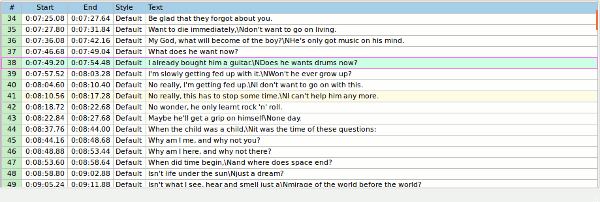
Sau đó chỉnh sửa nó trong hộp “edit box”.
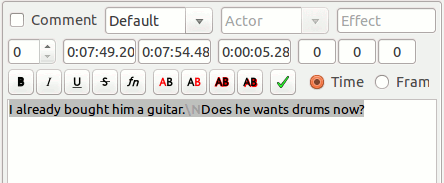
Khác với văn bản phụ đề, bạn cũng có thể thay đổi các thuộc tính font như trọng lượng, kiểu dáng, màu sắc, v.v …
Một khi bạn đã hoàn tất việc chỉnh sửa, nhấn Enter hoặc nhấp vào nút đánh dấu để cam kết thay đổi. Aegisub sẽ tự động chuyển sang dòng tiếp theo của phụ đề.
Nếu bạn cần điều chỉnh phụ đề cho âm thanh hoặc hình ảnh (hoặc cả hai), hộp video và âm thanh rất hữu ích, vì chúng cho phép bạn kéo phụ đề đến vị trí bạn muốn nó xuất hiện và vẫn có được một bản xem trước về cách nó Xuất hiện trong video. Trình đơn “Timing” cũng có một số công cụ hữu ích bao gồm “Shift times” cho phép bạn điều chỉnh tất cả các dòng cùng một lúc,
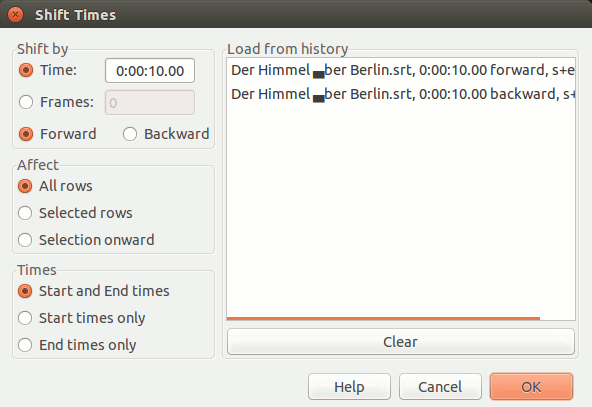
Và “Timing post processor” cho phép tinh chỉnh thời gian một cách dễ dàng.
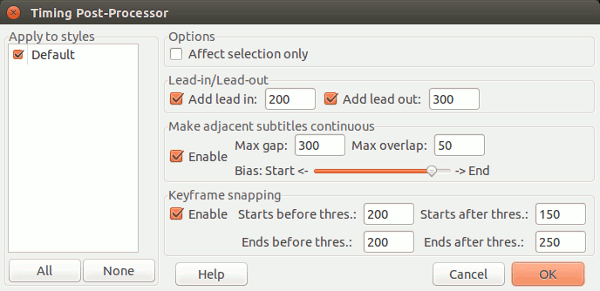
Các “Phụ đề” trình đơn cung cấp nhiều công cụ khác mà làm cho Aegisub một bộ xử lý phụ đề mạnh mẽ,
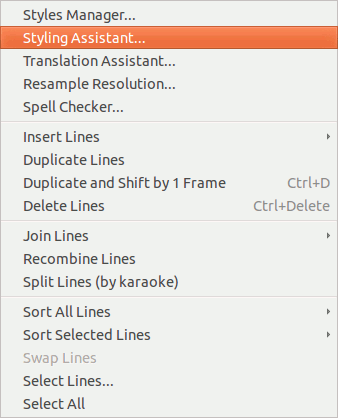
Trong khi các kịch bản tự động hóa khác nhau (Tự động -> Tự động hóa …) thực hiện các tác vụ thường xuyên dễ dàng hơn. Bạn thậm chí có thể viết kịch bản của riêng bạn nếu bạn muốn.
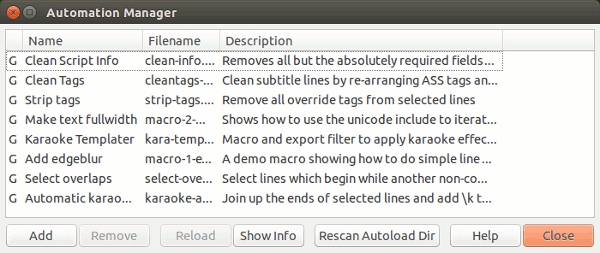
Nếu bạn cần điều chỉnh, chỉnh sửa, hoặc thậm chí tạo phụ đề mới cho một tập tin video, Aegisub thực sự là một sự lựa chọn tuyệt vời. Nó cung cấp chức năng mạnh mẽ, và trong khi có vẻ khó khăn để sử dụng lúc đầu, rất dễ dàng để làm quen với giao diện. Tất nhiên, chức năng của nó mở rộng vượt ra ngoài này ngắn giới thiệu . Nếu bạn quan tâm đến việc học thêm, hãy truy cập vào trang web của Agegisub, và đọc một trong những hướng dẫn sử dụng tuyệt vời có trên mạng.
Thị trường phim nước ngoài hiện nay ngày càng nhộn nhịp, sôi động hơn bao giờ hết, đặc biệt là các bộ phim đến từ Trung Quốc, Hàn Quốc hay các bộ anime hấp dẫn đến từ Nhật Bản. Và để các bộ phim này được tiếp cận đến đông đảo các tín đồ mê phim thì cần phải có bản phụ đề Tiếng Việt.
Do đó, Sforum sẽ hướng dẫn bạn một phần mềm chèn phụ đề được sử dụng phổ biến hiện nay, đó là Aegisub.
Xem thêm:

Aegisub là gì?
Aegisub được biết đến là một phần mềm chỉnh sửa và chèn phụ đề cho các video clip, các bộ phim, MV hay kể cả các chương trình truyền hình thực tế. Với nhiều tính năng tiện lợi của Aegisub có thể kể đến như:
Giao diện thân thiện với người dùng, dễ dáng sử dụng.Chỉnh sửa và tạo mới phụ đề đơn giản. Tích hợp các công cụ biên dịch phụ đề. Bổ sung nhiều loại ngôn ngữ phụ đề phổ biến. Bộ mã giải Unicode đa dạng, phong phú.Cách Download Aegisub và cài đặt trên Laptop, PC
Với những tính năng mang lại nhiều tiện lợi cho quá trình chỉnh sửa phụ đề, bạn còn chờ gì mà không tải ngay Aegisub với các bước sau đây:
Bước 1: Truy cập vào link này.
Bước 2: Sau đó chọn Latest Version để tải về bản cập nhật mới nhất.
Bước 3: Và nhấn nút Download để tiến hành tải về máy.
Bước 4: Chờ ít phút sau khi tải về, hãy nhấn vào file vừa tải để cài đặt Aegisub.
Bước 5: Tiếp đến cài đặt theo các bước hướng dẫn và nhấn Install để hoàn thành quá trình cài đặt.
Hướng dẫn chèn phụ đề Video đơn giản với Aegisub
Sau khi bạn đã cài đặt thành công Aegisub, hãy mở ứng dụng và chọn một video bất kỳ đến tiến hành chỉnh sửa và thêm phụ đề.
Bước 1: Khởi động ứng dụng Aegisub
Bước 2: Chọn Video → Open Video. Sau đó hãy chọn video trên máy bạn đang muốn chỉnh sửa.
Bước 3: Tiếp đến để có thể tùy chỉnh chèn phụ đề, bạn cần nhập đoạn phụ đề bạn muốn chèn vào ô Text.
Bước 4: Tiến hành đánh số cho đoạn phụ đề bạn vừa nhập. Sau đó nhấn vào biểu tượng (✔) để apply đoạn phụ đề đó. Tương tự bạn sẽ căn chỉnh thời gian sao cho phù hợp với các phụ đề đó.
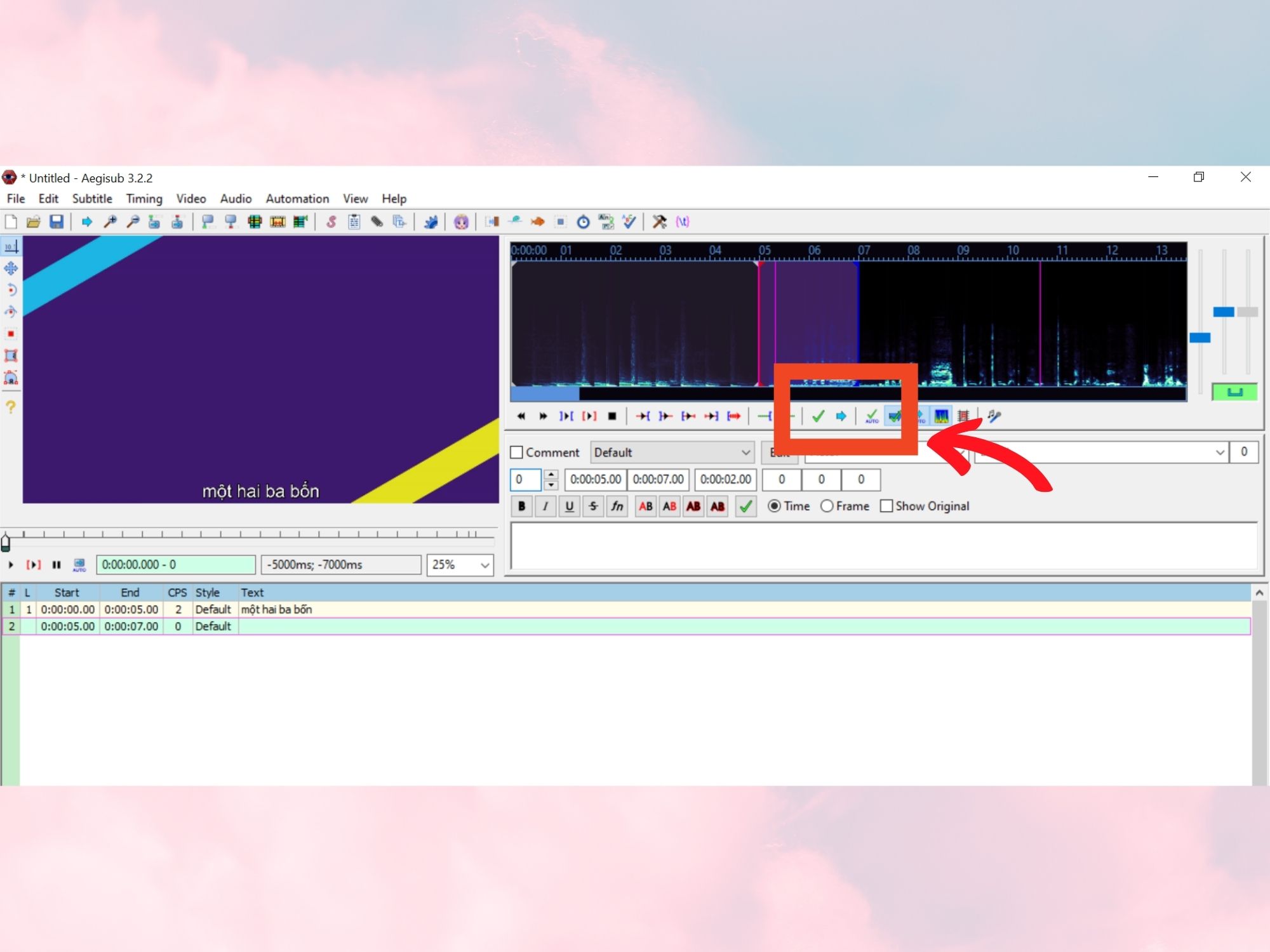
Bước 5: Sau khi đã hoàn tất Video. Bạn nhấn vào nút File và lưu video Save Subtitles hoặc có thể nhấn tổ hợp phím Ctrl + S để lưu lại.
Tạm kết về ứng dụng Aegisub
Qua bài viết trên, bạn đã có thể dễ dàng chỉnh sửa và chèn phụ đề vào các tập phim, video âm nhạc hay kể cả những chương trình truyền hình chỉ với ứng dụng Aegisub. Hy vọng với những thông tin bổ ích Sforum đã cung cấp. Bạn sẽ thực hiện thành công.